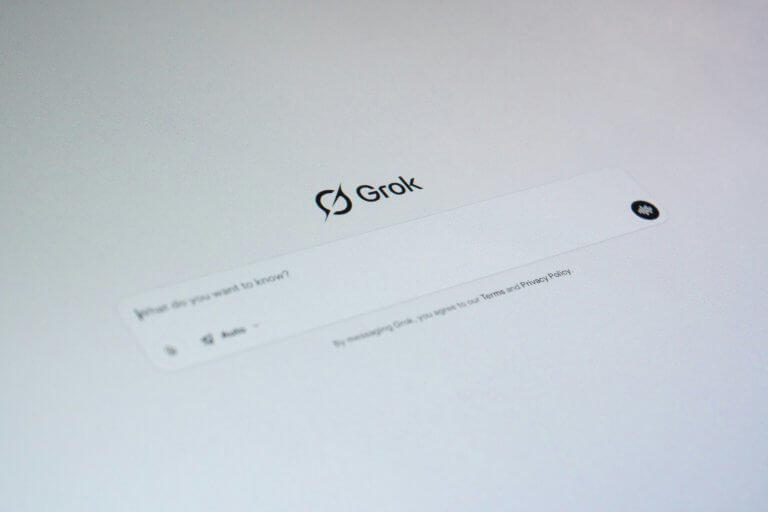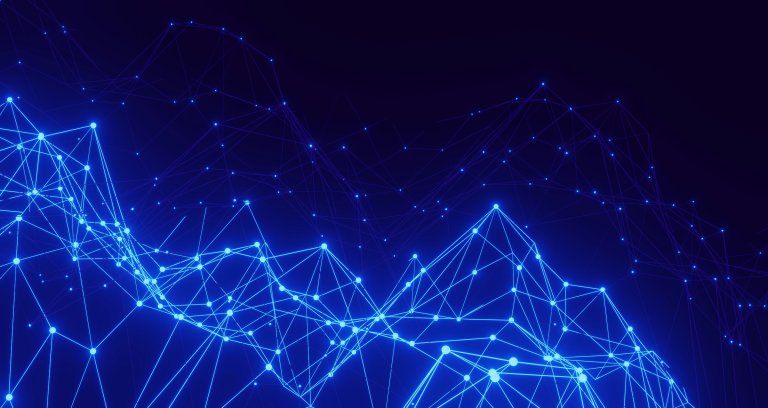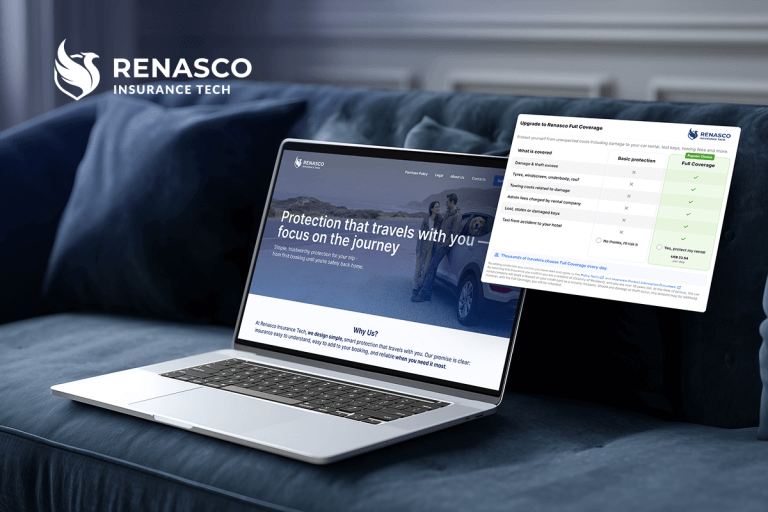- Sākums
- Forumi
- Dāmu paradīze
- Dāmu paradīze
- Liekam Draugos skaistas "biužas"!:) (2.daļa)
Liekam Draugos skaistas "biužas"!:) (2.daļa)
Sākumlapa › Forumi › Dāmu paradīze › Dāmu paradīze › Liekam Draugos skaistas "biužas"!:) (2.daļa)
- This topic has 2 atbilžu, 3 voices, and was last updated pirms 17 years, 8 months by
Ernijs_E.
Tiek skatīts 3 ierakstu – 1 līdz 3 (no 3 kopumā)
-
AutorsIeraksti
-
17. Apr, 2008 at 06:10 #146836
samurajs
Participant[imgl] https://notepad.lv/bildes/atteli/20080417075056997.jpg šeitPhotofiltre piedāvā daudz un dažādas iespējas, galvenie rīki izkārtoti augšējā un sānu rīkjoslās. Vēl daudz vairāk rīku atrodas zem Selection, Adjust, Tools, Filter. Pie tam mājaslapā varam lejuplādēt spraudņus (plug-ins), kuri vēl vairāk paplašina programmas pielietojuma sfēru, pietuvinot to Photoshop iespējām.
Photofiltre augšējā rīkjosla
[img]https://notepad.lv/bildes/atteli/20080417080239840.jpg [/img] Attēlā parādīti visi augšējās rīkjoslas rīki, paši svarīgākie izdalīti ar sarkanu tekstu. Apskatīsim tos.
Atvērt bildi– atver noklusēto bilžu mapi, mūsu gadījumā “My Picture”; tanī izvēlamies apstrādājamo bildi. Saglabāt bildi– saglabā rediģēto bildi, to pārrakstot. Ar šo uzmanīgi, lietotājs zaudēs bildes oriģinālu, tas tiks aizstāts ar rediģēto. Prātīgāk būtu lietot funkcijuSave as…, kura pieejama zem File un kontekstizvēlnē klikšķinot ar peles labo ausi uz bildi. Tad saglabājam bildi ar citu nosaukumu Turpmāk aprakstītajām funkcijām katrs klikšķis uz rīka maina vērtību par 10%:
Spilgtums– ja to palielinām, bildes tumšās vietas kļūst gaišākas straujāk nekā gaišās; process tātad ir nelineārs. Līdz ar to samazinās kontrasts. Ieteicams lietot, ja vajag izcelt bildes pustoņus. Kontrasts– attēla elementi ar 50% spilgtumu nemainās; gaišākās vietas paliek vēl gaišākas, tumšākās – vēl tumšākas. Un otrādi, ja samazinām. Lielisks līdzeklis bālu bilžu uzlabošanai. Krāsainība– Melnbaltie attēla elementi nemainās, krāsainie kļūst spilgtāk krāsaini, vai arī otrādi līdz pilnīgi melnbaltam. Lieto bālu bilžu “atdzīvināšanai” vai, vērtību samazinot – pārāk spilgtas sejas krāsas koriģēšanai.
Gamma korekcija– lineāri maina visu bildes elementu spilgtumu uz tumšo vai gaišo pusi, nemainot citus parametrus. Ieteicamais rīks pārāk gaišu vai tumšu bilžu labošanai.
1. praktiskais darbs – kadrēšanaParasti kadrēšanu veic jau fotografējot. Ar to saprotam, ka kadrā jābūt tikai tam, kam jābūt un nekam liekam.
Bet draugiem.lv albumu specifika ir tāda, ka bildes izmērs nevar būt lielāks par 800×600, līdz ar to “pa gabalu” uzņemtas grupu bildes derētu “pievilkt tuvāk”. Pretējā gadījumā sejas var nebūt atpazīstamas. Ja fonam ir liela nozīme – tad gan labāk kadrēšanu neveikt.
1.Tātad – atveram kadrējamo bildi un iestādām tādu izmēru, lai varētu ērti strādāt.
!!! Bildes izmērus var operatīvi mainīt ar peles rullīti!!!2. Ar peles kreiso ausi uz bildes ievelkam kadrēšanas rāmīti. To var brīvi pārvietot pa bildi, staipīt garumā un platumā.
3. Ar peles labo ausi
uz iezīmētā laukumaizvēlamies “Crop” no kontekstizvēlnes. 4. Ar peles labo ausi
uz bildesizvēlamies “Save as…” un saglabājam kadrēto bildi ar jaunu nosaukumu. 
[img]https://notepad.lv/bildes/atteli/20080417090853349.jpg [/img] 5. Pie saglabāšanas tiks piedāvāts izvēlēties JPEG kompresijas indeksu. Tam jābūt 80-90 robežās. Tad mums būs kvalitatīva bilde ar saprātīgu apjomu.
[img]https://notepad.lv/bildes/atteli/20080417085220107.jpg [/img] 
[img]https://notepad.lv/bildes/atteli/20080417084457455.jpg [/img] 2. praktiskais darbs – spēlējamies ar bildes spilgtuma parametriemZemāk parādītajos piemēros varēs gūt iespaidu – kā tas darāms.
1.Negaisa ainu var parādīt iespaidīgāk, ja pāris reiz uzklikšķina uz
Contrast+: 
[img]https://notepad.lv/bildes/atteli/20080417085938177.jpg [/img] 2.Nekad nefotografējiet seju pretgaismā bez zibspuldzes – tā sanāks tumša. Ja nu tā sanācis, ar
Gamma+varam to labot: 
[img]https://notepad.lv/bildes/atteli/20080417090151892.jpg [/img] 3. “Dūmaku” bildei var noņemt ar
Contrast+. Lai grīda nebūtu pārmēru gaiša, vēl lietots Gradientrīks (monochrome, opacity- 50%, bottom to top): 
[img]https://notepad.lv/bildes/atteli/20080417090438150.jpg [/img] Turpinājums sekos!12. Mai, 2008 at 07:29 #178605doroteja
Participantsuper!!! 🙂 12. Mai, 2008 at 10:33 #178606Ernijs_E
ParticipantIr ok, bet dodu priekšroku PhotoShop’am un Corelim, kautgan ar Coreli nenodarbojos, bet gan māsa! -
AutorsIeraksti
Tiek skatīts 3 ierakstu – 1 līdz 3 (no 3 kopumā)
- Jums ir jāpieslēdzas sistēmai, lai varētu komentēt šo tēmu.
Jaunākais portālā
Apskati